Come rimuovere il trojan QNodeService dal tuo sistema operativo?
TrojanConosciuto anche come: QNodeService malware
Ottieni una scansione gratuita e controlla se il tuo computer è infetto.
RIMUOVILO SUBITOPer utilizzare tutte le funzionalità, è necessario acquistare una licenza per Combo Cleaner. Hai a disposizione 7 giorni di prova gratuita. Combo Cleaner è di proprietà ed è gestito da RCS LT, società madre di PCRisk.
Come rimuovere il trojan QNodeService
Cos'è il trojan QNodeService?
QNodeService è un software dannoso, classificato come trojan. I malware di questo tipo possono avere varie funzionalità, che consentono anche un uso improprio del dispositivo infetto. La funzione principale di QNodeService è il furto di informazioni, in particolare l'estrazione e l'esfiltrazione delle credenziali di accesso all'account da determinati browser. Questo trojan ha notevoli capacità di mimetizzazione, il che complica la sua analisi. C'è motivo di credere che il futuro obiettivo degli sviluppatori di questo malware sia rendere QNodeService un trojan multipiattaforma. Attualmente, è destinato ai sistemi operativi Windows (sistemi operativi) ma non è improbabile che sarà progettato per infettare i sistemi operativi Macintosh e Linux.
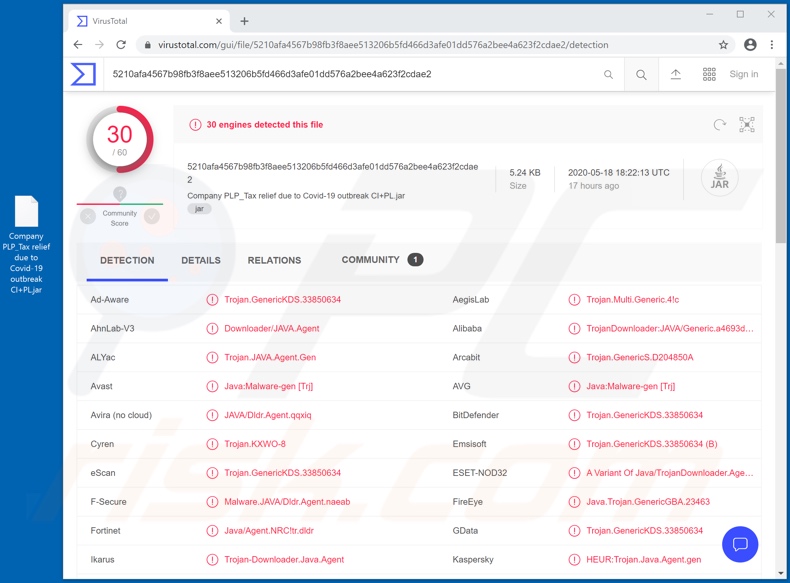
Il processo di infezione viene avviato da un downloader Java che scarica i file di QNodeService, preceduto da un'ispezione dell'architettura del sistema operativo. Quest'ultimo determina quale versione del trojan debba essere scaricata: la versione a 32 o 64 bit. Ulteriori passaggi del processo sono orientati a garantire la persistenza del malware e stabilire contatti con il server C&C (Command and Control) dei criminali informatici. In seguito a infiltrazioni riuscite, il trojan inizia quindi a raccogliere informazioni pertinenti: etichetta del dispositivo (nome host), indirizzo IP, geolocalizzazione e così via. Inoltre, QNodeService può interagire e, a un certo livello, gestire sia i file di sistema che quelli personali. Può visualizzare, ottenere il percorso completo, eseguire ed eliminare file. Tuttavia, la caratteristica principale di QNodeService è la sua capacità di estrarre le password memorizzate e recuperarle da applicazioni specifiche. Questo trojan è destinato esclusivamente ai browser Google Chrome e Mozilla Firefox. In genere, email, social network, social media, archiviazione dei dati, e-commerce (e-store), trasferimento di denaro online e conti bancari sono di particolare interesse per i criminali. Ottenendo le credenziali di accesso (ad esempio nomi utente e password) degli account, i criminali informatici possono dirottarli. Ciò può causare alle vittime una vasta gamma di gravi problemi. Ad esempio, account di comunicazione o rete rubati (ad es. email, social network e media, messaggistica, ecc.) possono essere utilizzati per chiedere a contatti o amici prestiti e per diffondere malware condividendo file dannosi - sotto le spoglie del vero proprietario . Le e-mail sono particolarmente mirate in quanto sono spesso collegate ad altri account, quindi anche se gli account di posta elettronica compromessi i criminali possono ottenere l'accesso e il controllo sugli altri. I conti bancari sequestrati e quelli che trattano informazioni finanziarie (ad esempio i dettagli della carta di credito del negozio) possono consentire ai criminali informatici di effettuare transazioni fraudolente e acquisti online. Riassumendo, le infezioni di QNodeService possono portare a perdite finanziarie, gravi problemi di privacy e furto di identità. Pertanto, se si sospetta o è noto che il trojan QNodeService (o altro malware) abbia già infettato il sistema, si consiglia vivamente di utilizzare un antivirus per rimuoverlo immediatamente.
| Nome | QNodeService malware |
| Tipo di minaccia | Trojan, virus che rubano password, malware bancario, spyware. |
| Nomi rilevati | Avast (Java:Malware-gen [Trj]), BitDefender (Trojan.GenericKDS.33850634), ESET-NOD32 (Una variante di Java/TrojanDownloader.Agent.NRC), Kaspersky (HEUR:Trojan.Java.Agent.gen), Lista completa (VirusTotal) |
| Sintomi | I trojan sono progettati per infiltrarsi di nascosto nel computer della vittima e rimanere in silenzio, quindi nessun particolare sintomo è chiaramente visibile su una macchina infetta. |
| Metodi distributivi | Allegati email infetti, pubblicità online dannose, ingegneria sociale, "crepe" del software. |
| Danni | Password e informazioni bancarie rubate, furto di identità, computer della vittima aggiunto a una botnet. |
| Rimozione dei malware (Windows) |
Per eliminare possibili infezioni malware, scansiona il tuo computer con un software antivirus legittimo. I nostri ricercatori di sicurezza consigliano di utilizzare Combo Cleaner. Scarica Combo CleanerLo scanner gratuito controlla se il tuo computer è infetto. Per utilizzare tutte le funzionalità, è necessario acquistare una licenza per Combo Cleaner. Hai a disposizione 7 giorni di prova gratuita. Combo Cleaner è di proprietà ed è gestito da RCS LT, società madre di PCRisk. |
MassLogger, Zeus Sphinx, Sonbokli e 404 Keylogger sono alcuni esempi di malware, progettati per rubare informazioni. Questo scopo può essere servito da varie funzionalità, ad es. estrazione di dati da applicazioni, esfiltrazione di contenuti archiviati all'interno di sistemi, keylogging (registrazione dei tasti premuti) e così via. Tuttavia, questi programmi dannosi possono avere altre funzionalità aggiuntive, come il download e l'installazione di altri malware (es. ransomware, cryptominers, etc.). Mentre il malware può funzionare in modo diverso, l'obiettivo finale è lo stesso: generare profitti per i cyber criminali dietro di esso.
In che modo QNodeService si è infiltrato nel mio computer?
È stato osservato che il trojan QNodeService viene diffuso tramite il file di archivio in formato JAR, intitolato "Company PLP_Tax relief due to Covid-19 outbreak CI+PL.jar". Il nome file suggerisce che è distribuito usando truffe relative alla Pandemia Coronavirus/COVID-19, potenzialmente tramite campagne spam collegate tematicamente. Il termine "campagna spam" viene utilizzato per descrivere un'operazione su larga scala, durante la quale vengono inviate migliaia di lettere ingannevoli. Queste email contengono file infetti, come allegati o collegamenti, che portano a pagine di download o siti Web dannosi. I file virulenti possono essere in vari formati, ad es. archivi (JAR, ZIP, RAR, ecc.), file eseguibili (.exe, .run, ecc.), documenti Microsoft Office e PDF, ecc. Quando vengono eseguiti, eseguiti o altrimenti aperti file dannosi, viene avviato il processo di infezione. Tuttavia, le campagne di spam non sono l'unico metodo di distribuzione del malware, altri popolari includono: strumenti di attivazione illegale ("cracking"), aggiornamenti illegittimi e canali di download dubbi. Anziché attivare il prodotto concesso in licenza, gli strumenti "cracking" possono scaricare ed installare programmi dannosi. Gli aggiornamenti falsi causano infezioni abusando di difetti di prodotti obsoleti e installando malware anziché gli aggiornamenti promessi. Fonti di download non affidabili, come: siti Web di hosting di file non ufficiali e gratuiti, reti di condivisione peer-to-peer (BitTorrent, eMule, Gnutella, ecc.) e altri downloader di terze parti - possono offrire software dannoso per il download, mascherato o impacchettato insieme contenuto ordinario.
Come evitare l'installazione di malware?
Per evitare il malware distribuito attraverso campagne di spam, si consiglia vivamente di non aprire e-mail sospette e non pertinenti. È particolarmente importante non aprire alcun allegato o collegamento trovato nella posta sospetta, poiché ciò può causare il download e l'installazione di contenuti dannosi. Inoltre, tutti i download devono essere eseguiti da fonti ufficiali e verificate. Inoltre, i programmi devono essere attivati e aggiornati con strumenti e funzioni, forniti da sviluppatori legittimi. Gli strumenti di attivazione illegale ("crack") e i programmi di aggiornamento di terze parti non devono essere utilizzati, poiché vengono comunemente utilizzati per distribuire malware. Per garantire la sicurezza dei dispositivi e degli utenti, è fondamentale disporre di una suite antivirus o antispyware affidabile. Questo software deve essere aggiornato, utilizzato per eseguire scansioni di sistema regolari ed eliminare le minacce rilevate e potenziali. Se ritieni che il tuo computer sia già infetto, ti consigliamo di eseguire una scansione con Combo Cleaner Antivirus per Windows per eliminare automaticamente il malware infiltrato.
Rimozione automatica istantanea dei malware:
La rimozione manuale delle minacce potrebbe essere un processo lungo e complicato che richiede competenze informatiche avanzate. Combo Cleaner è uno strumento professionale per la rimozione automatica del malware consigliato per eliminare il malware. Scaricalo cliccando il pulsante qui sotto:
SCARICA Combo CleanerScaricando qualsiasi software elencato in questo sito, accetti le nostre Condizioni di Privacy e le Condizioni di utilizzo. Per utilizzare tutte le funzionalità, è necessario acquistare una licenza per Combo Cleaner. Hai a disposizione 7 giorni di prova gratuita. Combo Cleaner è di proprietà ed è gestito da RCS LT, società madre di PCRisk.
Menu:
- Cos'è QNodeService?
- STEP 1. Rimozione manuale di QNodeService malware.
- STEP 2. Controlla se il tuo computer è pulito.
Come rimuovere un malware manualmente?
La rimozione manuale del malware è un compito complicato, in genere è meglio lasciare che i programmi antivirus o antimalware lo facciano automaticamente. Per rimuovere questo malware, ti consigliamo di utilizzare Combo Cleaner Antivirus per Windows. Se si desidera rimuovere manualmente il malware, il primo passo è identificare il nome del malware che si sta tentando di rimuovere. Ecco un esempio di un programma sospetto in esecuzione sul computer dell'utente:

Se hai controllato l'elenco dei programmi in esecuzione sul tuo computer, ad esempio utilizzando task manager e identificato un programma che sembra sospetto, devi continuare con questi passaggi:
 Download un programma chiamato Autoruns. Questo programma mostra le applicazioni che si avviano in automatico, i percorsi del Registro di sistema e del file system:
Download un programma chiamato Autoruns. Questo programma mostra le applicazioni che si avviano in automatico, i percorsi del Registro di sistema e del file system:

 Riavvia il tuo computer in modalità provvisoria:
Riavvia il tuo computer in modalità provvisoria:
Windows XP and Windows 7: Avvia il tuo computer in modalità provvisoria. Fare clic su Start, fare clic su Arresta, fare clic su Riavvia, fare clic su OK. Durante la procedura di avvio del computer, premere più volte il tasto F8 sulla tastiera finché non viene visualizzato il menu Opzione avanzata di Windows, quindi selezionare Modalità provvisoria con rete dall'elenco.

Video che mostra come avviare Windows 7 in "modalità provvisoria con rete":
Windows 8: Vai alla schermata di avvio di Windows 8, digita Avanzato, nei risultati della ricerca selezionare Impostazioni. Fare clic su Opzioni di avvio avanzate, nella finestra "Impostazioni generali del PC", selezionare Avvio. Fare clic sul pulsante "Riavvia ora". Il vostro computer ora riavvierà. in "Opzioni del menu di avvio avanzate." Fai clic sul pulsante "Risoluzione dei problemi", quindi fare clic sul pulsante "Opzioni avanzate". Nella schermata delle opzioni avanzate, fare clic su "Impostazioni di avvio". Fai clic sul pulsante "Restart". Il PC si riavvia nella schermata Impostazioni di avvio. Premere "5" per l'avvio in modalità provvisoria con rete.

Video che mostra come avviare Windows 8 in "modalità provvisoria con rete":
Windows 10: Fare clic sul logo di Windows e selezionare l'icona di alimentazione. Nel menu aperto cliccare "Riavvia il sistema" tenendo premuto il tasto "Shift" sulla tastiera. Nella finestra "scegliere un'opzione", fare clic sul "Risoluzione dei problemi", successivamente selezionare "Opzioni avanzate". Nel menu delle opzioni avanzate selezionare "Impostazioni di avvio" e fare clic sul pulsante "Riavvia". Nella finestra successiva è necessario fare clic sul pulsante "F5" sulla tastiera. Ciò riavvia il sistema operativo in modalità provvisoria con rete.

Video che mostra come avviare Windows 10 in "Modalità provvisoria con rete":
 Estrarre l'archivio scaricato ed eseguire il file Autoruns.exe.
Estrarre l'archivio scaricato ed eseguire il file Autoruns.exe.

 Nell'applicazione Autoruns fai clic su "Opzioni" nella parte superiore e deseleziona le opzioni "Nascondi posizioni vuote" e "Nascondi voci di Windows". Dopo questa procedura, fare clic sull'icona "Aggiorna".
Nell'applicazione Autoruns fai clic su "Opzioni" nella parte superiore e deseleziona le opzioni "Nascondi posizioni vuote" e "Nascondi voci di Windows". Dopo questa procedura, fare clic sull'icona "Aggiorna".

 Controllare l'elenco fornito dall'applicazione Autoruns e individuare il file malware che si desidera eliminare.
Controllare l'elenco fornito dall'applicazione Autoruns e individuare il file malware che si desidera eliminare.
Dovresti scrivere per intero percorso e nome. Nota che alcuni malware nascondono i loro nomi di processo sotto nomi di processo legittimi di Windows. In questa fase è molto importante evitare di rimuovere i file di sistema. Dopo aver individuato il programma sospetto che si desidera rimuovere, fare clic con il tasto destro del mouse sul suo nome e scegliere "Elimina"

Dopo aver rimosso il malware tramite l'applicazione Autoruns (questo garantisce che il malware non verrà eseguito automaticamente all'avvio successivo del sistema), dovresti cercare ogni file appartenente al malware sul tuo computer. Assicurati di abilitare i file e le cartelle nascoste prima di procedere. Se trovi dei file del malware assicurati di rimuoverli.

Riavvia il computer in modalità normale. Seguendo questi passaggi dovresti essere in grado di rimuovere eventuali malware dal tuo computer. Nota che la rimozione manuale delle minacce richiede competenze informatiche avanzate, si consiglia di lasciare la rimozione del malware a programmi antivirus e antimalware. Questi passaggi potrebbero non funzionare con infezioni malware avanzate. Come sempre è meglio evitare di essere infettati che cercare di rimuovere il malware in seguito. Per proteggere il computer, assicurati di installare gli aggiornamenti del sistema operativo più recenti e utilizzare un software antivirus.
Per essere sicuri che il tuo computer sia privo di infezioni da malware, ti consigliamo di scannerizzarlo con Combo Cleaner Antivirus per Windows
Condividi:

Tomas Meskauskas
Esperto ricercatore nel campo della sicurezza, analista professionista di malware
Sono appassionato di sicurezza e tecnologia dei computer. Ho un'esperienza di oltre 10 anni di lavoro in varie aziende legate alla risoluzione di problemi tecnici del computer e alla sicurezza di Internet. Dal 2010 lavoro come autore ed editore per PCrisk. Seguimi su Twitter e LinkedIn per rimanere informato sulle ultime minacce alla sicurezza online.
Il portale di sicurezza PCrisk è offerto dalla società RCS LT.
I ricercatori nel campo della sicurezza hanno unito le forze per aiutare gli utenti di computer a conoscere le ultime minacce alla sicurezza online. Maggiori informazioni sull'azienda RCS LT.
Le nostre guide per la rimozione di malware sono gratuite. Tuttavia, se vuoi sostenerci, puoi inviarci una donazione.
DonazioneIl portale di sicurezza PCrisk è offerto dalla società RCS LT.
I ricercatori nel campo della sicurezza hanno unito le forze per aiutare gli utenti di computer a conoscere le ultime minacce alla sicurezza online. Maggiori informazioni sull'azienda RCS LT.
Le nostre guide per la rimozione di malware sono gratuite. Tuttavia, se vuoi sostenerci, puoi inviarci una donazione.
Donazione
▼ Mostra Discussione